
İçindekiler:
- Adım 1: Parçalar ve Araçlar
- Adım 2: Kurmayı Seçtiğim Amp Devresi Hakkında
- Adım 3: NES Denetleyicisini Ayırmak
- Adım 4: Denetleyicinin İçindeki Fazla Plastiği Çıkarma
- Adım 5: Tencerenin İçine Sığdırmak için Kordon Deliğini Genişletme
- Adım 6: Ses Jakı Girişlerini NES Denetleyicisine Ekleme
- 7. Adım: NES Denetleyicisine Anahtar Ekleme
- 8. Adım: Mikro USB Adaptörünü NES Denetleyicisine Ekleme
- Adım 9: Şarj Modülünü Bataryaya Takma
- Adım 10: Anahtarı ve USB Adaptörünü Kablolama
- Adım 11: Kulaklık Amplifikatörünün Açık/Kapalı Olduğunu Gösteren Bir LED Ekleme
- Adım 12: Prototip Panosu İçin Doğru Boyutu Çalışmak
- Adım 13: Devrenin Yapılması - Kısım 1
- Adım 14: Devrenin Yapılması - Bölüm 2
- Adım 15: Devrenin Yapılması - Bölüm 3
- Adım 16: Devrenin Yapılması - Bölüm 4
- Adım 17: Telleri Yerinde Lehimleme
- Adım 18: Tüm Bu Telleri Bağlama
- Adım 19: Son Dokunuşlar
- Yazar John Day [email protected].
- Public 2024-01-30 13:18.
- Son düzenleme 2025-06-01 06:10.



NES kontrolörleriyle şimdi birkaç yapı yaptım (aşağıda kontrol edin). Bu sefer bir tanesinin içine bir kulaklık amfisi eklemeyi başardım - içeride ne kadar alan olduğunu düşündüğünüzde hiç de fena bir başarı değil.
İşin püf noktası, birinde şarj modülü ve voltaj regülatörü bulunan bir li-op pil (eski bir telefondan) kullanmaktı. Bu, bu parçalar için gereken alanı azalttı ve devre, pot, LED ve anahtar için yeterli alan olmasını sağladı.
Tel ayrıca böyle bir yapının içinde çok yer kaplayabilir, bu yüzden kaplayabileceği alanı azaltmak için çok ince bilgisayar kablosu teli kullandım.
Kordonu kesilmiş bir kutuda bulduğum NES denetleyicisi. Birisi, içindeki bakırın gerçek kontrolörden daha değerli olduğunu düşünmüş olmalı! Denetleyicideki düğmeleri kullanabilmek harika olurdu ama bu mümkün değildi, bu yüzden yapmam gereken yerden taviz verdim. Tencere, benim için zaten bir delik olduğu ve onu eklemek için doğru yer gibi göründüğü için, kordonun orijinal olduğu tarafa takılır. Kırmızı iliklerden birini kullanabilirdim ama topuz sıkışmış olurdu ve cebin içinde rahatsız olurdu.
Şu anda kendinize bir kulaklık amfisinin ne olduğunu ve neden bir taneye ihtiyacım olduğunu soruyor olabilirsiniz! Telefonunuzun gerçekten bir çift kulaklık kullanacak gücü yok. Telefonunuzun hoparlörlerinden müzik dinlerken bunu duyabilirsiniz, ses düz geliyor ve gerçek bir menzili yok. Kulaklıklarınızı ayrı bir amfiye bağladığınızda, hoparlörlerinizden aldığınız netlik, ayrıntı ve dinamiklerdeki işitilebilir iyileşme düzeyine şaşıracaksınız.
O halde lafı daha fazla uzatmadan - hadi başlayalım
Yaptığım Diğer Kulaklık Amplifikatörleri
Kendi Kulaklık Amp V1'inizi Yapın
Kulaklık Amfisi V2 yapın
Mini Kulaklık Amfisi
NES Kontrolörlü Projeler
Değişken Güç Kaynağı V2
NES Denetleyicisinde Işık Theremin - 555 Zamanlayıcı
NES Kontrol Cihazı Gece Lambası V2
NES Kontrol Cihazı Reçineli Gece Lambası
Adım 1: Parçalar ve Araçlar




Parçalar:
1. NES Controller - eBay'de ucuza kopya satın alabilirsiniz
2. 10K düello çetesi Potansiyometre - eBay
3. Potansiyometre düğmesi - eBay
4. 2 X 18K Direnç - eBay
5. 4 X 68K direnç - eBay
6. 47K direnç - eBay
7. 3mm LED - eBay
8. NE5532 IC - eBay (10 IC bir doların biraz üzerinde!)
9. 8 pinli soket tutucu - eBay
10. SPDT anahtarı - eBay
11. 3 X 4.7uf kapasitör - eBay
12. 2 X 22pf seramik kondansatör - eBay
13. 3 X 220uf kapasitör - eBay
14. 2 X 3,5 mm stereo jak soketi - eBay
15. Prototip panosu - eBay
16. 3.7 li-po pil - eBay veya eski bir telefondan bir tane alın
17. 3.7v şarj cihazı ve voltaj regülatör modülü - eBay
18. Mikro USB adaptörü - eBay
19. Teller. Yerel e-atıklarınızdan ücretsiz olarak alabileceğiniz veya eBay'den satın alabileceğiniz ince bilgisayar şerit kablosu kullandım.
Aletler
1. Havya
2. Matkap. Delikleri açmak için kademeli bir matkap parçasına sahip olmak da iyidir (son zamanlarda kendime bir set aldım ve onları seviyorum)
3. Tel kesiciler
4. Dremel (gerekli değil ama her zaman kullanışlı)
5. Tam bıçak
6. Olağan tornavidalar, yıldız başlı tornavidalar vb.
7. Epoksi Tutkal
Adım 2: Kurmayı Seçtiğim Amp Devresi Hakkında
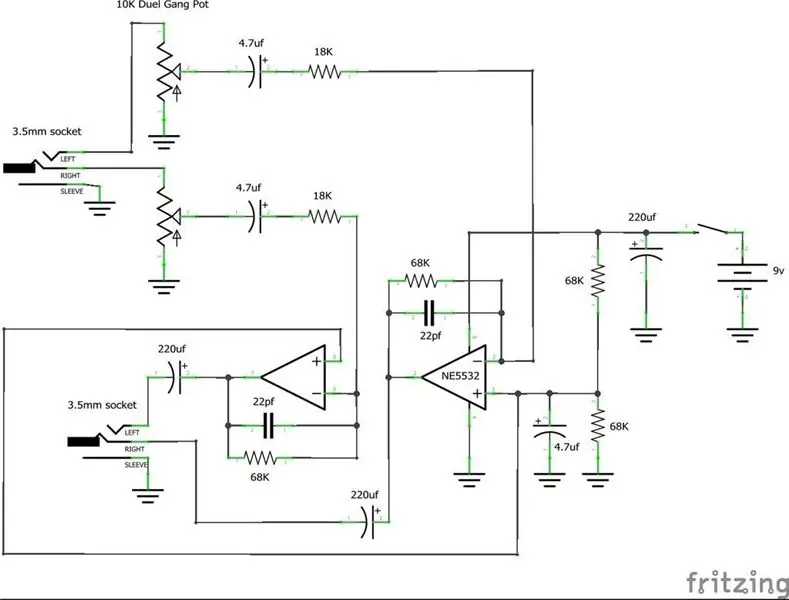

Amp, op amp 5532 kullanılarak üretilmiştir. Op amp, düşük bozulmayı korurken düşük empedanslı yükleri tam voltaj salınımına yönlendirebilen düşük bozulmalı, düşük gürültülü bir cihazdır. Ayrıca, tamamen çıkış kısa devre korumalıdır. Herhangi birinin ilgilenmesi durumunda op amp üzerindeki veri sayfasını ekledim.
Bu op amp ile ilgili diğer olumlu yönler, ucuz olmasıdır, devre için yalnızca 1'e ihtiyacınız vardır ve sanal zeminler hakkında endişelenmenize veya giriş ve çıkış topraklarını ayırmaya çalışmanıza gerek yoktur.
Ayrıca şemaya ilk baktığınızda 2 op amp IC var gibi görünebilir. Aslında sadece bir tane var ve bu şekilde yapıldığı için tasarımı daha kolay. Nihai sonuç, inşası nispeten kolay olan ve telefonunuzdan müzik dinleme şeklinizi değiştirecek yüksek kaliteli, yüksek performanslı taşınabilir bir cihazdır.
İlk önce devreyi de devre tahtası yaptığınızdan emin olun. “Bunu aldın” diye düşünmekten, her şeyi yerine lehimlemekten ve sonra her şeyi mahvettiğini anlamaktan daha kötü bir şey yok!
Adım 3: NES Denetleyicisini Ayırmak




İlk adım, NES denetleyicisini ayırmaktır.
Adımlar:
1. Kontrolörün arkasındaki 6 vidayı çıkarın ve güvenli bir yerde saklayın.
2. Devre kartını ve kablosunu çıkarın. Kablo, denetleyicinin içindeki birkaç plastik parçanın etrafına sarılmıştır, bu nedenle bunu açmanız gerekir.
3. Devre kartını ve tüm düğmeleri çıkarın. Düğmeleri vidalarla birlikte saklayın - güvenli bir yerde
4. Kontrol cihazım oldukça kirliydi, bu yüzden sabunlu suyla iyice yıkadım.
Adım 4: Denetleyicinin İçindeki Fazla Plastiği Çıkarma



Kontrolörün içinde, çıkarmanız gereken plastik köşebentler, braketler ve diğer küçük parçalar vardır. Elektroniği içeri sığdırmak için kontrolörün içinde mümkün olduğunca fazla yer açmanız gerekir. Vida bağlantılarının hiçbirini çıkarmadığınızdan veya kasayı kapatmak istediğinizden emin olun!
Adımlar:
1. İlk önce, bir çift düz tel kesici kullanın ve kasanın içinde gördüğünüz tüm kabarık plastiği düzeltin.
2. Düğmeleri çevreleyen plastiği de çıkarmanız gerekecektir.
3. Kasanın iç kısmındaki köşebentleri çıkarın
4. Kablo deliğini destekleyen biraz fazla plastiği de çıkarmanız gerekecektir. Üzerinden bir tam bıçak geçirdim ve fazla plastiği dikkatlice çıkardım.
5. Kontrolörün içinde durması gereken tek şey vida yuvalarıdır.
6. Çıkartılan plastik kısımları, yapışan küçük parçalar kalmayacak şekilde temizleyin - kasanın içinin mümkün olduğunca düz olmasını istiyorsunuz.
Adım 5: Tencerenin İçine Sığdırmak için Kordon Deliğini Genişletme




Adımlar:
1. Kordonun çıktığı deliğin büyütülmesi gerekir. Bunu yapmanın en iyi yolu, önce kontrolör kasasını tekrar bir araya getirmektir.
2. Bir matkap ucuyla deliği büyütün
3. Denetleyiciyi tekrar sökün ve iyi oturduğundan emin olmak için tencereyi bölüme yerleştirin.
4. Bu aşamada, ana bileşenleri de kasanın içine yerleştirdim, böylece kasanın içinde her şeyin nasıl düzenleneceği hakkında bir fikir edinebildim.
Adım 6: Ses Jakı Girişlerini NES Denetleyicisine Ekleme



NES denetleyicisindeki 2 kırmızı düğmenin olduğu yere jak girişlerini eklemeyi düşündüm. Krikolar yanlara doğru sarkacağından, cebinizde oldukça rahatsız edici olacağından, buranın onları bulmak için garip bir yer olacağını çok çabuk anladım.
Adımlar:
1. İlk olarak jak girişlerindeki ayakları resimlerde görüldüğü gibi bükün. Bu size kasanın içinde biraz daha fazla alan sağlayacaktır.
2. Ardından, giriş jaklarını takmak için birkaç delik açmanız gerekir. Kasanın yan tarafında delikler açarken aşağıdakilerden emin olun:
a. Deliklerin delinmesi gerekir, böylece jak girişleri kasanın altına düz oturabilir. Bunu yapmak için, açılan deliklerin alt kasada mümkün olduğunca yükseğe yerleştirilmesi gerekecektir.
B. Kasanın içindeki vida bağlantılarını dikkate aldığınızdan emin olun. Delikleri yanlış yerde delerseniz, montaj parçaları yolunuza çıkar.
3. Jak girişlerinin her birini yerine sabitleyin.
7. Adım: NES Denetleyicisine Anahtar Ekleme



Kullandığım anahtar, etrafta yattığım bir anahtardı. Onu ölü bir elektronik zımbırtıdan çıkarırdım. Anahtarı, uygun bir yer gibi görünen NES denetleyicisindeki "başlat" bölümünde bulmaya karar verdim.
Adımlar:
1. Anahtarı yerine sabitlemek için biraz epoksi yapıştırıcı kullandım. Anahtarlar ve yapıştırıcı gerçekten karışmaz, bu yüzden fazla kullanmayın.
2. Kuruduktan sonra, anahtarın içine yapıştırıcı girmediğinden emin olmak için anahtarı test edin.
3. "Seç" deliği, orijinal siyah düğmenin biraz sonra değiştirilmesini sağlayacaktır.
8. Adım: Mikro USB Adaptörünü NES Denetleyicisine Ekleme



Şarj modülü harika ama tek küçük dezavantajı USB çıkışının gömülü olması ve bu da böyle bir projede kullanmayı zorlaştırıyor. Çözüm, bir mini USB adaptörü eklemektir. Hem modülde hem de adaptörde net lehim noktaları vardır, bu nedenle bunları bağlamak çok kolaydır
Adımlar:
1. Pili, modülü ve adaptörü birbirine yakın tutmak istediğim için (sadece kısa kablo uzunlukları gerekli), adaptörü potansiyometrenin yanına eklemeye karar verdim.
2. Adaptörü kasanın içine yerleştirin ve USB girişinin kasadan çıkacağı yeri işaretleyin
3. USB çıkışı için küçük yuva yapmak için önce resimde gösterildiği gibi birkaç küçük delik açın. Matkap ucu, USB çıkışının yaklaşık ¾ genişliğinde olmalıdır.
4. Ardından, delikler arasındaki küçük plastik parçasını kesin.
5. Yuvayı şekillendirmeye başlamak için küçük, düz bir dosya kullanın. Acele etmeyin ve USB çıkışı tam oturana kadar yavaşça büyütün
6. Son olarak, çıkışın alt kısmına az miktarda epoksi uygulayın ve yerine yapıştırın. USB çıkışının içine yapıştırıcı bulaşmadığından emin olun.
Adım 9: Şarj Modülünü Bataryaya Takma



Fotoğraf çekmeyi unuttum ama pili takmadan önce tüm düğmeleri yerlerine yapıştırmanız gerekecek. Her birine biraz epoksi yapıştırıcı ekledim ve yerine yapıştırdım.
Adımlar:
Geçenlerde, burada bulunabilecek eski mobil pillerin nasıl yeniden kullanılacağına dair bir Eğitim Tablosu yaptım. Bu Eğitilebilir Tablo, modülü pile nasıl bağlayacağınız konusunda sizi yönlendirecektir.
1. Modülün altına biraz süper yapıştırıcı ekleyin ve pilin üzerine yapıştırın. "Pil" lehim noktalarının pil terminallerine baktığından emin olun.
2. Modülü aküye bağlamak için bazı direnç ayakları kullandım. Pil terminallerinin her birine biraz lehim ekleyin. Pilin aşırı ısınmasını istemediğiniz için lehimi hızlı bir şekilde eklediğinizden emin olun.
3. Bir direnç ayağını modül üzerindeki pozitif lehim noktasına lehimleyin, ayağı bükün ve ardından pile lehimleyin
4. Zemin için de aynısını yapın.
Adım 10: Anahtarı ve USB Adaptörünü Kablolama



Daha önceki bir adımda belirtildiği gibi, kullandığım tel ince şerit teldir. Bunun gibi bir projede, yapabileceğim alan miktarını azaltmam gerekiyor ve şerit tel kullanmak bir zevktir.
Adımlar:
1. 2 uzunluktaki kabloyu toprağa ve USB çıkışındaki pozitif lehim noktalarına lehimleyin
2. Şarj modülündeki giriş lehim noktalarına her birinin ne kadar uzun olması, kırpılması ve lehimlenmesi gerektiğini hesaplayın.
3. Ardından, modül üzerindeki pozitif çıkış lehim noktasına bir kablo lehimleyin. Anahtar üzerindeki uç lehim noktalarından birine diğer ucunu ölçün, düzeltin ve lehimleyin. Anahtara lehimlenecek olan diğer tel ise devreden gelecektir.
Adım 11: Kulaklık Amplifikatörünün Açık/Kapalı Olduğunu Gösteren Bir LED Ekleme




Bir LED eklemek, amplifikatörün ne zaman açık olduğunu göstermenin harika bir yoludur. Kesinlikle dahil etmeye değer basit bir ekleme.
adımlar
1. LED'in olmasını istediğiniz NES denetleyicisine 3 mm'lik bir delik açın. Bunu, tencerenin ve USB çıkışının yanındaki denetleyicinin üstüne yerleştirdim
2. LED'i deliğe itin ve gerekirse yerinde tutmak için biraz süper yapıştırıcı ekleyin
3. Pozitif LED ayağını kesin ve 3,3K'lık bir direnç üzerinde lehimleyin.
4. Direncin diğer ayağını anahtar üzerindeki orta lehim noktasına bağlayın.
5. LED üzerindeki diğer ayak devre kartı üzerindeki toprağa bağlanacaktır.
Adım 12: Prototip Panosu İçin Doğru Boyutu Çalışmak




İlk önce tüm parçaları kasaya eklemek ve ardından prototip panosunun boyutunu hesaplamak biraz geri kalmış gibi görünebilir, ancak tam olarak hangi odayla çalışmanız gerektiğini bulmak için iyi bir yoldur. Belli ki NES denetleyicisine devre kartını düşünerek parçaları ekliyordum, mümkün olduğunca fazla yer bırakmaya çalışıyordum.
Adımlar:
1. Prototip kartını kontrolörün içine yerleştirin. Tahta, uzunluk yollarına çok iyi uyuyor ancak sığması için kesilmesi ve yarıya kesilmesi gerekecek.
2. Bacakları neden kriko girişlerinde yukarı büktüğümü görebilirsiniz. Bu bana devre kartı için biraz daha yer veriyor
3. Anahtar ve vida yuvası yoldaydı, bu yüzden prototip panosundaki bu bölümleri kesip etraflarına yerleştirdim.
Adım 13: Devrenin Yapılması - Kısım 1




Bu yüzden IC'yi doğrudan devre kartına lehimlemeye karar verdim. Bunu yapmamanızı ve bir IC soketi kullanmanızı öneririm, böylece bir şeyler ters giderse IC'yi değiştirebilirsiniz.
Devre yapısını adım adım inceleyeceğim, bu nedenle bu tür bir yapı için yeniyseniz, kolayca takip edebilmelisiniz.
Adımlar:
1. İlk önce IC'yi yerine lehimleyin. Kenardan 4 delik uzağa yerleştirdiğim resimlerde görebilirsiniz. Bu, kapasitörleri eklerken size biraz yer açar.
2. Ardından, 4 numaralı pimi toprak veriyoluna ve 8 numaralı pimi de prototip kartındaki pozitif veriyoluna bağlayın. Bunu yapmak için direnç ayakları kullanıyorum
3. Her iki 220 uf kapağı da alın. İlki, pozitif bacağı pim 7'ye ve diğer bacağı yedek bir lehim noktasına lehimler. Resimlerde yaptığım gibi düz bir şekilde yatırın. Bunu yapmazsanız, NES denetleyicisine sığdıramazsınız
4. Diğeri, pozitif bacağı pim 1'e ve diğer bacağı yedek bir lehim noktasına lehimler
Adım 14: Devrenin Yapılması - Bölüm 2




IC'deki pin 3'ün lehimlenmiş birkaç bileşeni olduğunu fark etmiş olabilirsiniz. İyi çalıştığını düşündüğüm tüm parçaları bir araya getirmenin bir yolunu bulmalıydım. Bu adımda, gerekli tüm parçaları ekleyebilmek için pin 3'ü genişletmeye başlayacağım.
Adımlar:
1. 1 ve 2 numaralı pinlere ve ayrıca 6 ve 7 numaralı pinlere 68K direnç lehimleyin
2. 22pf'lik bir kapağı aynı pinlere lehimleyin
3. Pim 3'ten IC'nin yanındaki yedek lehim noktasına bir aktarma kablosu (sadece bir direnç ayağı) ekleyin
Adım 15: Devrenin Yapılması - Bölüm 3



Daha sonra 18K dirençlerini lehimlemeniz gerekiyor. Prototip panosunun sağ tarafında bunların çıktığını resimlerde görebilirsiniz. Bunun nedeni, daha sonra birkaç büyük harf eklemeniz gerekecek ve alana ihtiyacınız olacak.
Adımlar:
1. Pim 6'ya 18K'lık bir direnç ekleyin ve diğer bacağı prototip kartındaki yedek bir noktaya lehimleyin.
2. Pin 2 için de aynısını yapın
3. Pim 3'e ilk dirençlerden birini ekleme zamanı. Topraklama hattı şeridine en yakın son deliğe 68K'lık bir direnç yerleştirin ve yerine lehimleyin. Diğer bacağı yere lehimleyin
Adım 16: Devrenin Yapılması - Bölüm 4




Şimdi pin 3'e 4.7 Cap ile birlikte başka bir direnç ekleme zamanı. Ayrıca 3 ve 5 numaralı pinleri birbirine bağlamanız gerekir.
Adımlar:
1. Bir 68K direnç alın. Bu, pozitif veri yoluna bağlanacaktır. Bir ayağı pim 3'ten gelen atlama teline lehimleyin.
2. Resimde gösterildiği gibi IC'nin diğer tarafındaki diğer bacağı lehimleyin
3. Başka bir aktarma kablosu ekleyin ve bunu pozitif veriyoluna ve direnç bacağına bağlayın
4. Jumper lehiminin diğer tarafında bir 4.7uf başlık (pozitif bacak)
5. Negatif bacak, yer veriyoluna lehimlenecektir. Başlığı resimlerde gösterildiği gibi yatırdığınızdan emin olun.
6. Son olarak, pozitif veriyolu şeridinden toprak veriyoluna 200uf'luk bir kapak lehimlemeniz gerekir. Bunu da yere yatırın.
Bileşenler için bu kadar, şimdi devre kartına bazı kabloları lehimleme zamanı
Adım 17: Telleri Yerinde Lehimleme



Şimdi, potu, jakları, pili ve LED'i devre kartına bağlayabilmeniz için kablo ekleme zamanı. Kullandığım tel ince bilgisayar şerit teliydi. Bunu genellikle yerel e-atık deponuzdan ücretsiz olarak alabilirsiniz.
Adımlar:
1. Şerit kablodan tel şeritlerini çekin
2. Bunları prototip panosunda lehimlemeye başlayın. Tüm kabloların doğru şekilde bağlandığından emin olmak için şemayı kullanmanıza yardımcı olur.
3. Pil için birkaç kablo ve LED için negatif veriyolu şeridine bir ekstra kablo eklemeyi unutmayın. LED şemada gösterilmez, ancak amfinin ne zaman açık olduğunu bilmeniz için bir tane eklemenize yardımcı olur.
4. Potansiyometreye de 2 kablo lehimleyin. Bunlar daha sonra jak girişine bağlanacaktır.
Adım 18: Tüm Bu Telleri Bağlama



Tüm teller prototip panosuna eklendikten sonra, bunları yardımcı parçalara bağlamanız gerekecektir. Kablolar oldukça fazla yer kaplayabilir, bu nedenle kabloları eklerken zaman ayırın ve mümkün olduğunca kısa tutun.
Adımlar:
1. Devre kartını NES denetleyicisine yerleştirin. Herhangi bir değişiklik yapmanız gerektiğinde devre kartının altına inebilmek iyi bir uygulamadır, ancak bu yapıda kabloları oldukça kısa tuttum
2. Ardından, her bir kabloyu bağlanması gereken bileşene göre ölçmeye başlayın ve uzunlamasına kırpın.
3. Telin ucunu kalaylayın ve yerine lehimleyin.
4. Tüm bağlantılar tamamlanana kadar bunu yapmaya devam edin.
5. LED için pozitif bacağa bir 3.3K direnç ekleyin ve bunu anahtara bağlayın
6. Toprak veriyolundan LED'in negatif ayağına bir tel lehimleyin
7. Aküden gelen pozitif kablo, anahtardaki diğer lehim noktasına bağlanmalıdır.
Adım 19: Son Dokunuşlar



Şimdi kapat.
Davayı kapatmadan önce, her şeyin olması gerektiği gibi çalıştığından emin olmak için bir test yapın. Değilse, bağlantılarınızı kontrol edin ve kulaklıklarınızdan tatlı melodiler duymaya başlayana kadar tekrar test edin. Amfiyi kulaklıklarınızdan açarken hafif bir patlama sesi duyacaksınız - endişelenmeyin - bu sadece kapakların şarj edilmesidir.
Adımlar:
1. Her şey olması gerektiği gibi çalışıyorsa arka kapağı kapatın ve potansiyometrenin doğru yerde olduğundan emin olun.
2. Her şeyi dikkatlice yerine vidalayın
3. Potansiyometre için küçük somunu ekleyin ve sabitleyin.
4. Potansiyometrenin üstüne bir düğme ekleyin
Bu kadar. Kendi kulaklık amfinizi oluşturmayı bitirdiniz


Yeniden Kullanım Yarışmasında İkincilik Ödülü
Önerilen:
İşitme Engelliler için Eşitlenmiş Kulaklık Amplifikatörü: 10 Adım (Resimlerle)

İşitme Engelliler için Eşitlenmiş Kulaklık Amplifikatörü: İhtiyaçlarım Birkaç ay önce, seslerin boğuk çıkmasına ve sibilantları (örneğin "S" ve "F") ayırt etme güçlüğüne neden olan yüksek frekanslara karşı hassasiyet kaybını telafi etmek için işitme cihazlarıyla donatıldım. . Ama yardımlar hiçbir b
Crystal CMoy Serbest Biçimli Kulaklık Amplifikatörü: 26 Adım (Resimlerle)

Crystal CMoy Serbest Biçimli Kulaklık Amplifikatörü: Bu kulaklık amplifikatör devresi, klasik modern yapım tekniklerinden farklıdır, çünkü hava Kablolu, P2P (Noktadan Noktaya) veya serbest biçimli kablolamadır, tıpkı PCB'lerin müdahalesinden önceki eski güzel Valve günlerindeki gibi. transistör.R
Bir “Aladdin'in Lambası” oluşturun, Altın Kaplama Bakır Kulak İçi Hi-Fi Kulaklık/Kulaklık: 8 Adım (Resimlerle)

Bir "Aladdin'in Lambası" oluşturun, Altın Kaplama Bakır Kulak İçi Hi-Fi Kulaklık/Kulaklık: Bu kulaklığın adı "Aladdin'in Lambası"; altın kaplama kabuğu aldığımda bana geldi. Parlak ve yuvarlak şekil bana bu eski peri anlatısını hatırlattı
Kulaklık Amplifikatörü: 8 Adım

Kulaklık Amplifikatörü: Bu talimat, kulaklıkların nasıl "yapılacağını" açıklar. basit bir ses kulaklık amplifikatörü. Farklı cihazlarla kullanılabilir - MP3 çalarlar, Walkman'ler, Radyolar, vb. Kendi tasarımlarınız için de kullanılabilir - analog çıkışlara bağlanabilir
Evrensel Kulaklık/Kulaklık Ses Kontrolü: 8 Adım (Resimlerle)

Evrensel Kulaklık/Kulaklık Ses Kontrolü: Hong Kong'dan bir PMP (Taşınabilir Medya Oynatıcı) satın aldım, böylece NES oyunlarımı uygun olan her yerde yerleşik emülatörle oynayabilirim. Uzun yolculuklar, uçuşlar, bekleme salonları vb. taşınabilir medya ile zaman öldürmeyi sevdiğim yerlerdir ama
